Doskonale rozumiemy wyzwania związane z oprogramowaniem szpiegującym i ogólnym bezpieczeństwem w systemie operacyjnym Windows. Podobnie, Microsoft również dostrzega tę kwestię. W odpowiedzi na ten problem, Microsoft wprowadził rozwiązanie o nazwie Smart App Control (SAC). Jeśli zastanawiasz się, czym jest Smart App Control w Windows 11, to warto wiedzieć, że jest to mechanizm ochrony oparty o sztuczną inteligencję, którego celem jest blokowanie aplikacji nieznanego pochodzenia lub budzących wątpliwości. Dodatkowo, uniemożliwia on uruchamianie programów reklamowych oraz innych niepożądanych aplikacji, które mogą obniżać wydajność komputera, lub wyświetlać nadmierną ilość reklam. Poniżej przedstawimy szczegółowy przewodnik jak aktywować inteligentną kontrolę aplikacji w systemie Windows 11.
Inteligentna kontrola aplikacji w systemie Windows 11 (edycja 2022)
W tym poradniku wyjaśnimy, czym jest Smart App Control w Windows 11 oraz przedstawimy procedurę jego włączenia. Przejdź do wybranej sekcji za pomocą poniższego spisu treści.
Czym jest inteligentna kontrola aplikacji (SAC) w systemie Windows 11?
Inteligentna kontrola aplikacji to nowa funkcjonalność w systemie Windows 11, która została udostępniona w ramach aktualizacji z 2022 roku (kompilacja 22H2). Jej zadaniem jest blokowanie aplikacji, które są uznawane za niebezpieczne, nawet jeżeli oprogramowanie antywirusowe innej firmy lub domyślne Zabezpieczenia Windows są wyłączone. System ten korzysta z inteligentnej usługi bezpieczeństwa, działającej w chmurze, aby ocenić czy dana aplikacja jest bezpieczna dla komputera.
Aplikacja jest początkowo analizowana za pomocą algorytmów sztucznej inteligencji (w usłudze chmurowej), w celu wykrycia potencjalnych zagrożeń. Jeśli usługa uzna, że program jest bezpieczny, to jego uruchomienie zostanie dozwolone. Jeśli usługa nie będzie w stanie podjąć jednoznacznej decyzji, lub wykryje podejrzane elementy, Smart App Control zweryfikuje, czy aplikacja posiada prawidłowy podpis cyfrowy. Jeżeli program ma ważny podpis, to SAC pozwoli mu działać, w przeciwnym wypadku, uruchomienie zostanie zablokowane. To jest główny sposób działania Smart App Control w systemie Windows 11.
Dodatkowo, Smart App Control ma wbudowany tryb ewaluacyjny. W początkowym okresie działania, SAC monitoruje zachowanie użytkownika, aby ustalić, czy ta funkcja powinna być włączona na stałe. Jeśli użytkownik jest programistą, lub pracuje w środowisku korporacyjnym, i SAC zbyt często utrudnia jego pracę, to tryb ewaluacyjny wyłączy SAC, co umożliwi mu pracę bez zakłóceń. Jednakże, jeżeli w czasie ewaluacji system wykryje potencjalne próby uruchomienia szkodliwego oprogramowania, kontrola SAC pozostanie włączona.
Jak aktywować inteligentną kontrolę aplikacji w systemie Windows 11?
1. Na komputerze z systemem Windows 11 (kompilacja 22H2), wciśnij klawisz Windows i wyszukaj frazę „inteligentna aplikacja”. Następnie, z listy wyników wybierz „Smart App Control”.
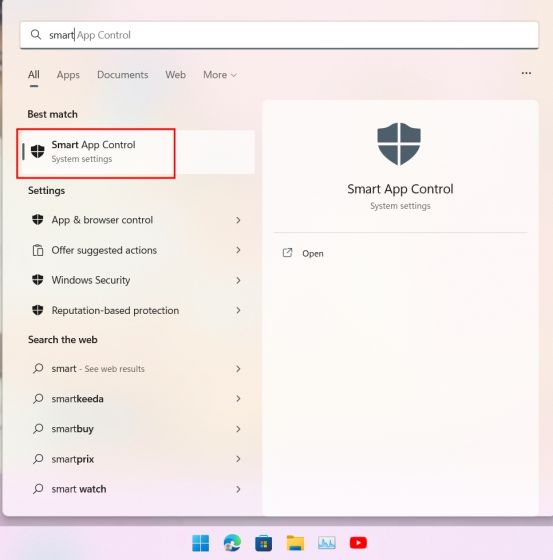
2. Zostanie otwarte okno ustawień SAC w Zabezpieczeniach Windows. Teraz kliknij w „Ustawienia inteligentnej kontroli aplikacji”.

3. W tym miejscu możesz włączyć Smart App Control, jednak zalecam użycie trybu „Ewaluacja”. W tym trybie system będzie analizował twoje nawyki i automatycznie włączy inteligentną kontrolę aplikacji, jeżeli uzna to za konieczne. Moje testy pokazują, że SAC jest zbyt agresywny, gdy jest włączony na stałe.
Uwaga: Jeżeli opcja ustawień SAC jest nieaktywna, przejdź do kroku numer 5.

Jak wyłączyć inteligentną kontrolę aplikacji w systemie Windows 11?
4. Jeżeli chcesz wyłączyć funkcję Smart App Control, to możesz to zrobić, jednak pamiętaj, że po wyłączeniu nie będzie możliwości jej ponownego włączenia, bez ponownej instalacji aktualizacji Windows 11 22H2. Dlatego zaleca się pozostawienie SAC włączonej. Dotyczy to również trybu oceny.

5. Jeśli SAC jest wyłączony i nie ma możliwości jego aktywacji, to wynika to z faktu, że funkcja ta wymaga czystej instalacji systemu. Także osoby, które zaktualizowały system do Windows 11 22H2 za pomocą Windows Update, nie będą mogły włączyć SAC. Tak, świeża instalacja systemu Windows 11 22H2, aby skorzystać z tej funkcji zabezpieczeń, to duży wysiłek, ale jeżeli zależy Ci na kompleksowej ochronie, to możesz zresetować system Windows 11 z poziomu chmury, aby uzyskać najnowszą wersję. Po tej operacji, SAC będzie domyślnie włączony.

Najczęściej zadawane pytania
Czy istnieje sposób, aby pominąć Smart App Control dla wybranych aplikacji?
Microsoft informuje, że nie ma możliwości wyłączenia Smart App Control dla konkretnej aplikacji. Nie będziesz mógł zainstalować danej aplikacji, dopóki nie wyłączysz SAC w swoim systemie Windows 11. Lepszym rozwiązaniem byłoby skontaktowanie się z producentem aplikacji i zachęcenie go do używania ważnego podpisu cyfrowego.
Czy Smart App Control zastępuje program antywirusowy w systemie Windows?
Nie, Smart App Control nie ma na celu zastąpienia programu antywirusowego. SAC współpracuje z innymi mechanizmami bezpieczeństwa, takimi jak Microsoft Defender, zapewniając dodatkową ochronę na urządzeniach z systemem Windows 11.
Zablokuj zagrożenia i podejrzane aplikacje za pomocą SAC w Windows 11
To wszystko co musisz wiedzieć na temat Smart App Control, i sposobu jego aktywacji na komputerze z Windows 11. Jak wspomniałem powyżej, jest to niezwykle użyteczna funkcja zabezpieczeń, która uchroni wielu użytkowników przed uruchomieniem szkodliwego oprogramowania. W każdym razie, to wszystko co dla Was przygotowałem. Zachęcam do zapoznania się z najlepszymi darmowymi programami antywirusowymi dla systemu Windows 11, aby lepiej zabezpieczyć swój komputer przed wszelkiego rodzaju zagrożeniami. Dodatkowo, polecam sprawdzić nasz artykuł o ustawieniach prywatności w Windows 11. W razie pytań zapraszam do sekcji komentarzy.
newsblog.pl
Maciej – redaktor, pasjonat technologii i samozwańczy pogromca błędów w systemie Windows. Zna Linuxa lepiej niż własną lodówkę, a kawa to jego główne źródło zasilania. Pisze, testuje, naprawia – i czasem nawet wyłącza i włącza ponownie. W wolnych chwilach udaje, że odpoczywa, ale i tak kończy z laptopem na kolanach.